Kas oled kunagi Exceli tabelit muutnud ja imestanud paljude tühjade ridade üle, mis muudavad kujunduse ebakorrapäraseks? Sageli võib olla väga tüütu iga tühi rida käsitsi eemaldada. Selles õpetuses näitan sulle, kuidas Excelis tühjad read kiirelt ja efektiivselt eemaldada, investeerimata palju aega ja vaeva.
Olulisemad järeldused
Saad õppida, kuidas valida vaid mõne klõpsuga kõik tühjad lahtrid ühest tabelist ja kustutada need probleemideta. Tänu sellele saab sinu tabel mitte ainult kiiremini koristatud, vaid näeb ka professionaalsem välja.
Samm-sammult juhend
Tühjade ridade kiireks eemaldamiseks Exceli tabelist jälgi seda lihtsat sammhaaval juhendit:
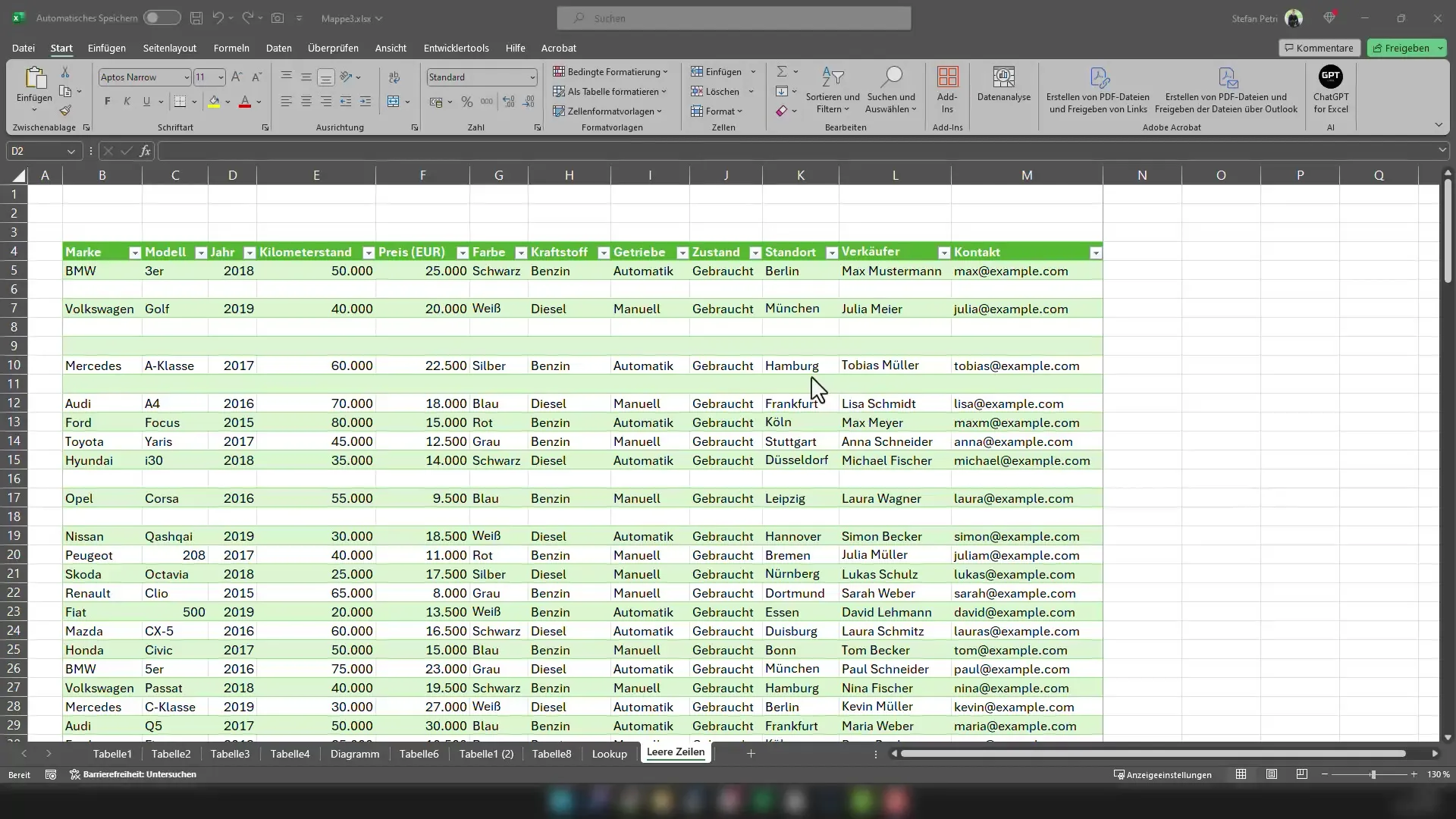
Esiteks pead märgistama kogu tabeli. See on väga lihtne. Saad tabeli lihtsalt lohistades hiirega märgistada või kasutada klahvikombinatsiooni Ctrl + A. See kombinatsioon märgistab kõik, mis sinu tabelis on.
Kas oled märgistanud kogu tabeli? Suurepärane! Nüüd vajuta klahvikombinatsiooni Ctrl + G, et avada „Mine“ aken. Siin saad otsida sisu ja tahame valida tühjad lahtrid.
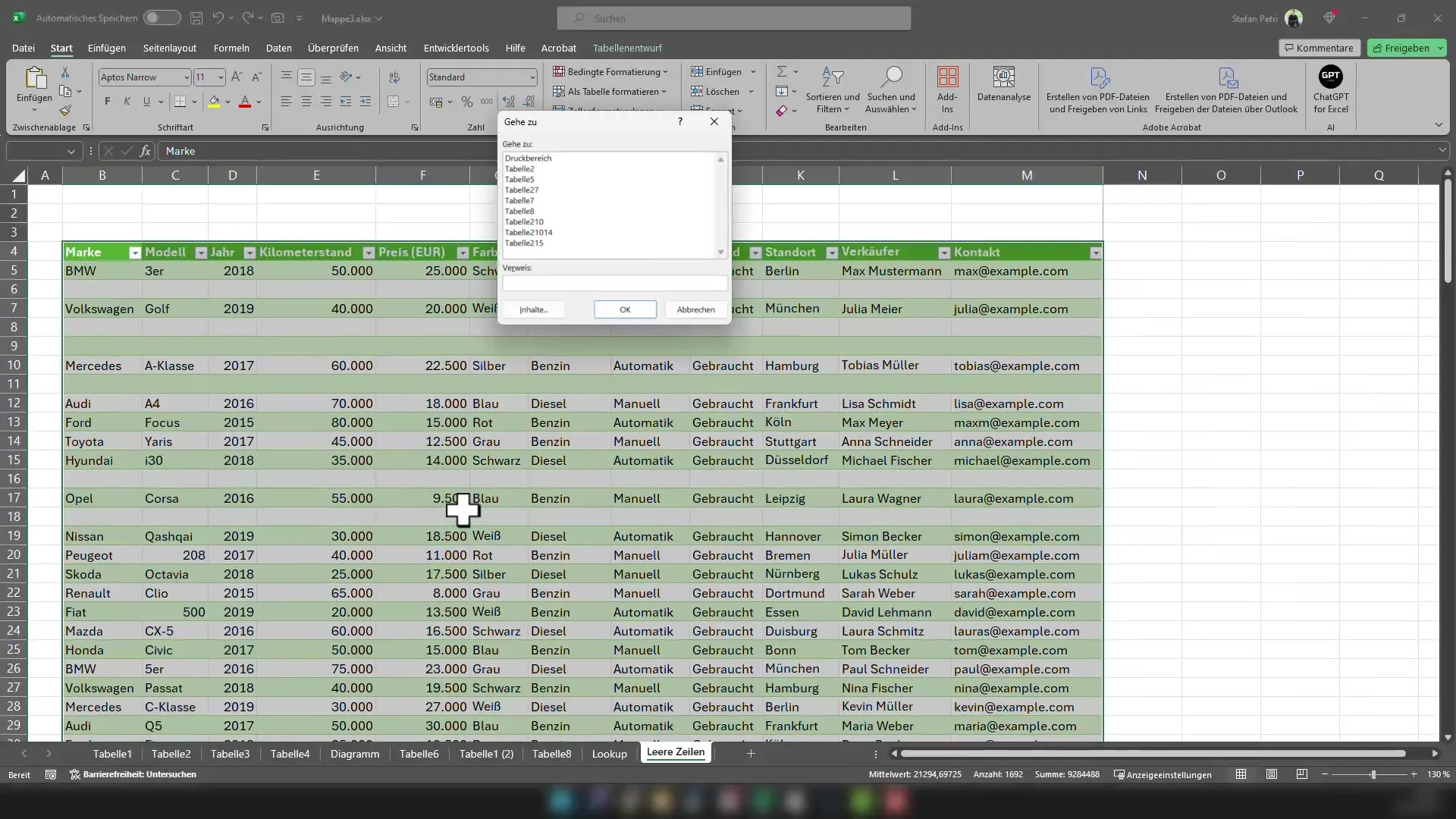
„Mine“ aknas klõpsa „Sisu...“. Avaneb uus aken, kus saad valida, millist sisu soovid otsida. Pane linnuke „Tühjed read“ kasti ja kinnita „OK“. Nüüd on kõik tühjad lahtrid valikus märgistatud.
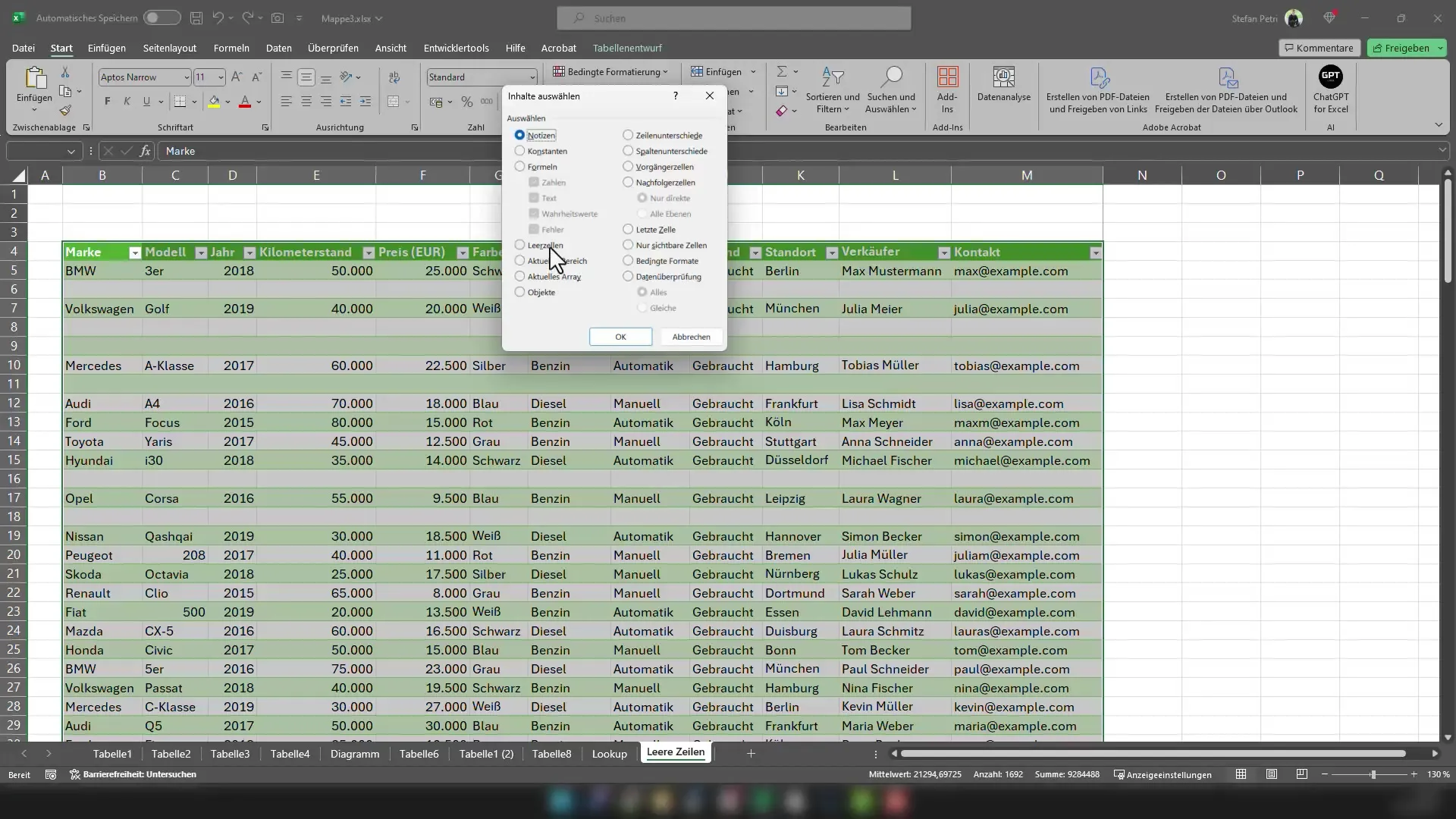
Nüüd on kõik tühjad lahtrid sinu tabelis valitud.
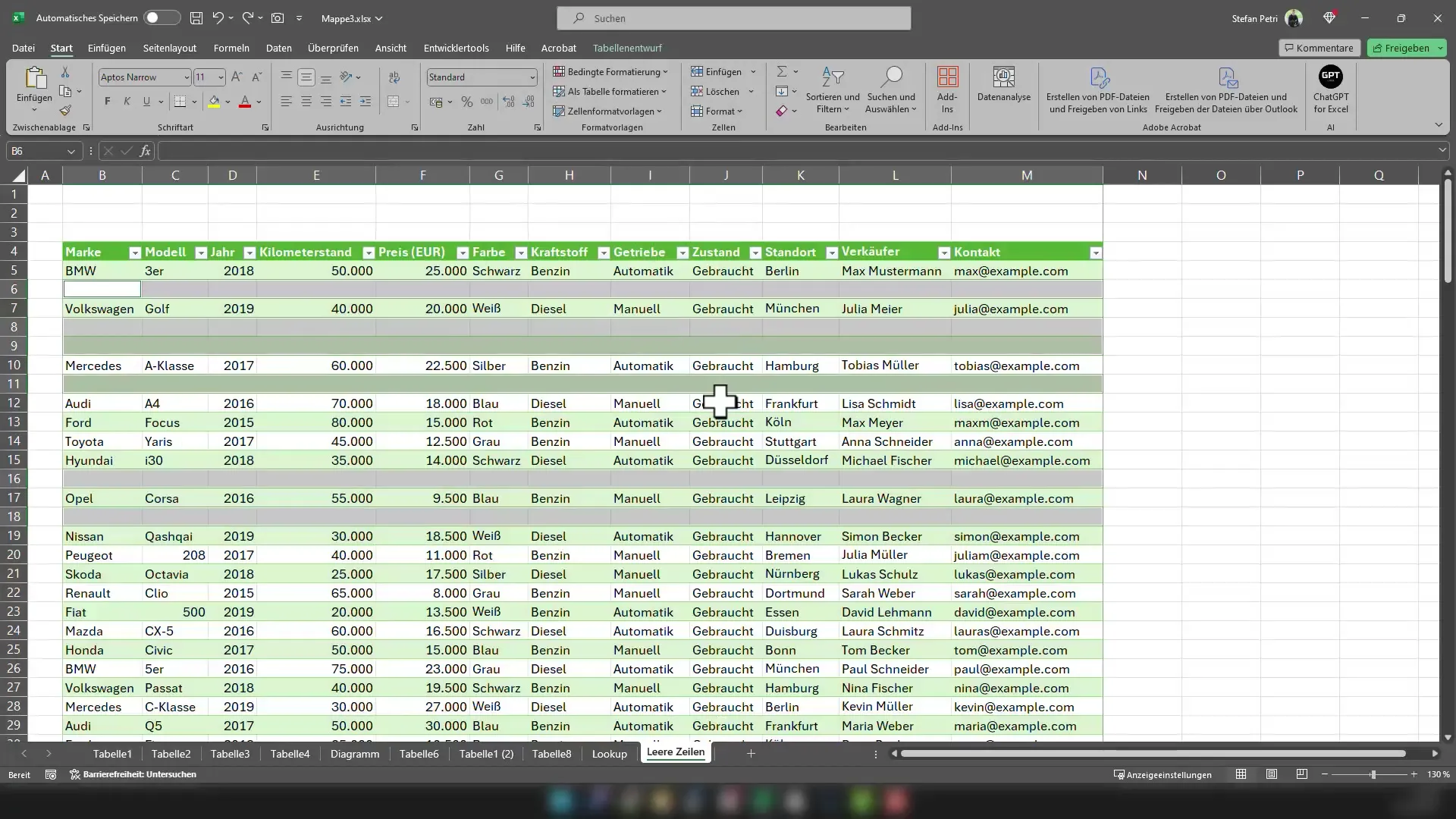
Need kustutamiseks vajuta klahvikombinatsiooni Ctrl + - (miinusmärk). See avab menüü, kus saad valida, mis tühjade lahtritega peaks juhtuma. Selles olukorras eemaldatakse tühjad read.
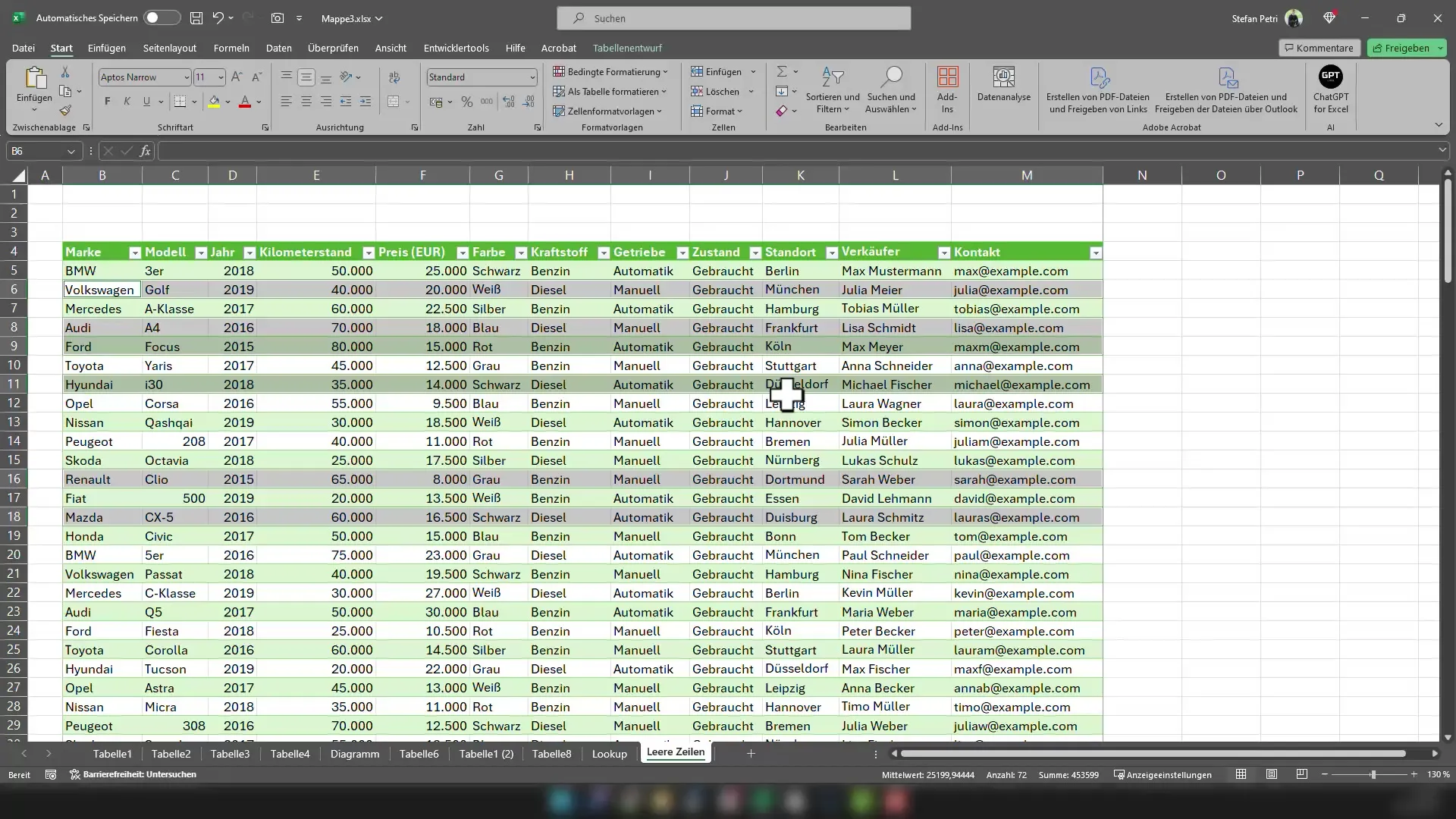
Valmis! Oled nüüd kõik tühjad read Exceli tabelist kiirelt ja lihtsalt eemaldanud. Märkad, et sinu tabel näeb nüüd palju korrastatum ja atraktiivsem välja.
Kokkuvõte
Selles juhendis said teada, kuidas Excelis tühjad read tõhusalt eemaldada. Sammud olid lihtsad ja säästsid sul palju aega, nii et saad keskenduda olulistele andmetele.
Sagedased küsimused
Kuidas eemaldada tühjad read Excelis?Ctrl + Miinustaste
Mis juhtub, kui valin vale lahteri?Midagi ei juhtu, saan järgmise klõpsuga valiku tühistada.
Kas seda meetodit saab kasutada ka muude sisude puhul?Jah, vaata Dialoog Sisu valimine.


